Сделайте так, чтобы область навигации расширялась, чтобы открывать папку в Windows 10
Панель навигации - это специальная область слева от проводника, в которой отображаются папки и системные места, такие как «Этот компьютер», «Сеть», «Библиотеки» и т. Д. Вы можете сделать так, чтобы он автоматически расширялся до открытой папки, чтобы отображалось полное дерево каталогов.
Рекламное объявление
Пользователю не разрешено настраивать панель навигации, потому что в пользовательском интерфейсе отсутствуют необходимые параметры, но это возможно с помощью взлома. См. Эту статью:
Добавление пользовательских папок или апплетов панели управления в область навигации в проводнике
По умолчанию панель навигации не расширяется автоматически до текущей открытой папки при просмотре папок на правой панели. Вот несколько способов изменить это поведение.
Чтобы панель навигации расширилась до открытой папки в Windows 10, сделайте следующее.
- Откройте этот компьютер в проводнике.
- Включить панель навигации если необходимо.
- Щелкните правой кнопкой мыши пустое место слева, чтобы открыть контекстное меню.
- Включите опцию Развернуть в текущую папку. Это позволит получить полное дерево папок слева. См. Следующий снимок экрана.
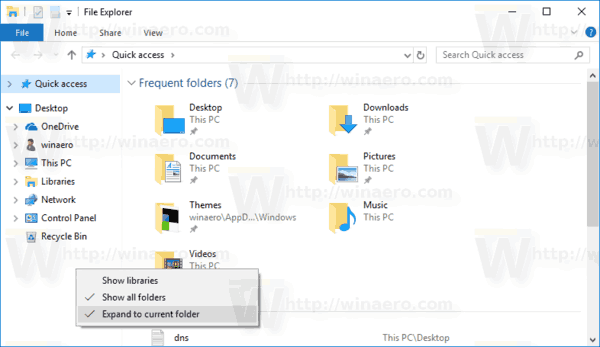
Вы сделали.
Есть два альтернативных метода для включения упомянутых выше опций. Вместо контекстного меню вы можете использовать пользовательский интерфейс ленты.
Сделайте так, чтобы область навигации расширялась, чтобы открывать папку с помощью ленты
- Откройте проводник.
- Перейти к Вид вкладка ленты. В меню кнопки «Панель навигации» вы найдете команды «Показать все папки» и «Развернуть, чтобы открыть папку», как показано ниже.
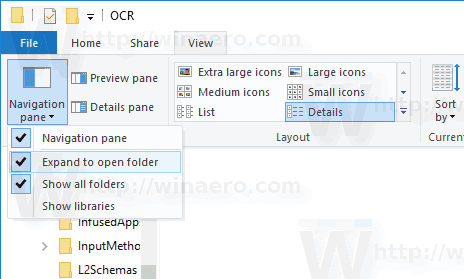
Вы сделали.
Кроме того, те же параметры можно включить в диалоговом окне параметров проводника.
Использование параметров проводника
- Откройте проводник.
- Перейти к Вид вкладка ленты.
- Нажать на Параметры Кнопка находится на вкладке "Просмотр" ленты.

- На вкладке окна "Просмотр" вы найдете соответствующие флажки. См. Следующий снимок экрана.
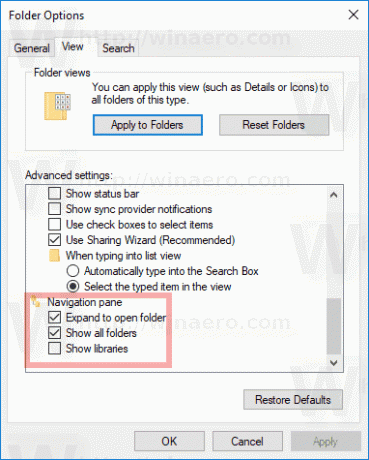
Примечание: если вы отключил ленту, нажмите Alt + T на клавиатуре, чтобы открыть меню «Инструменты», а затем откройте «Параметры проводника».
Сделайте так, чтобы в панели навигации отображались все папки с помощью настройки реестра.
Оба параметра, упомянутые выше, можно включить или отключить с помощью простой настройки реестра. Вот как это можно сделать.
- Открыть Приложение "Редактор реестра".
- Перейдите к следующему ключу реестра.
HKEY_CURRENT_USER \ ПРОГРАММНОЕ ОБЕСПЕЧЕНИЕ \ Microsoft \ Windows \ CurrentVersion \ Explorer \ Advanced
Узнайте, как перейти к ключу реестра одним щелчком.
- Чтобы проводник автоматически расширялся до текущей открытой папки, создайте или измените 32-разрядное значение DWORD «NavPaneExpandToCurrentFolder» и установите для него значение 1. Значение 0 отключит эту функцию.
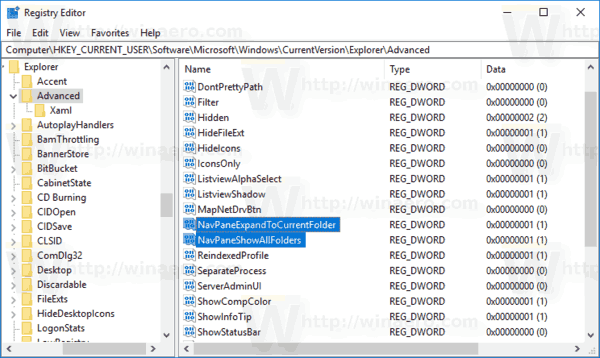
- Чтобы изменения, внесенные настройкой реестра, вступили в силу, вам необходимо: выход и войдите в свою учетную запись пользователя.
Примечание: даже если вы под управлением 64-битной Windows вы все равно должны создать 32-битное значение DWORD.
Вот и все.
Статьи по Теме.
- Добавить папку профиля пользователя в панель навигации в Windows 10
- Как отключить панель навигации в Windows 10
- Добавить контекстное меню панели навигации в Windows 10
- Добавление пользовательских папок или апплетов панели управления в область навигации в проводнике
- Как добавить недавние папки и недавние элементы на панель навигации в Windows 10
- Как повторно добавить избранное в панель навигации проводника Windows 10
- Как скрыть съемные диски из области навигации в Windows 10
- Включение библиотек в области навигации проводника в Windows 10


